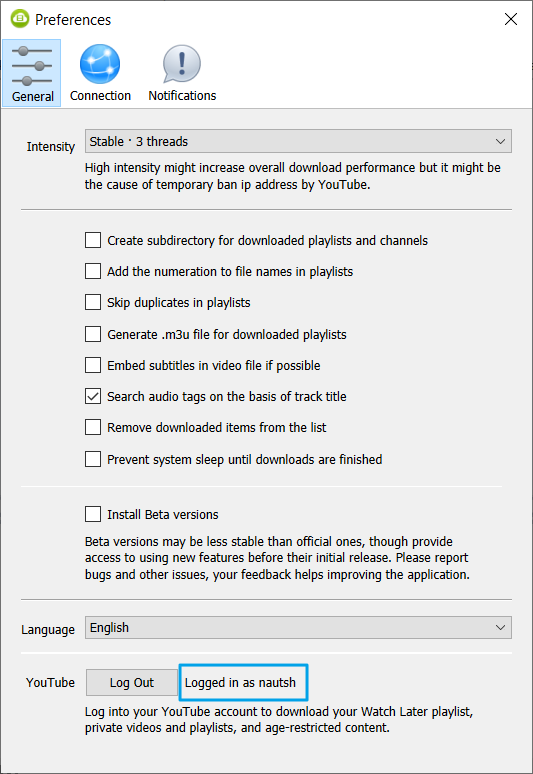Como Fazer Login em uma Conta do YouTube Pelo Aplicativo
Os aplicativos 4K Video Downloader Plus e 4K YouTube to MP3 suportam o recurso de autorização ao YouTube dentro do aplicativo. Usuários logados podem realizar as seguintes ações exclusivas:
- Baixar vídeos do YouTube com restrição de idade.
- Baixar sua lista de reprodução "Assistir mais tarde" do YouTube.
- Baixar sua lista de reprodução "Gostei" do YouTube.
- Baixar quaisquer listas de reprodução e vídeos privados do YouTube aos quais você tenha acesso.
- Baixar vídeos do YouTube Premium, caso você esteja inscrito no serviço.
- Baixar um grande número de vídeos do YouTube sem a proibição temporária de endereço IP.
Faça o login na sua conta do YouTube nos aplicativos do 4K Download repetindo as etapas abaixo.
1. Inicie o 4K Video Downloader Plus ou o 4K YouTube to MP3.
2. No canto superior direito da janela do aplicativo, clique no ícone Painel de Controle.
4. Na janela do Painel de Controle, clique no botão Entrar
Perceba que o recurso de login está disponível nos planos Lite, Personal e Pro do software, e é necessário ter acesso a um vídeo ou playlist privada para poder fazer o download.
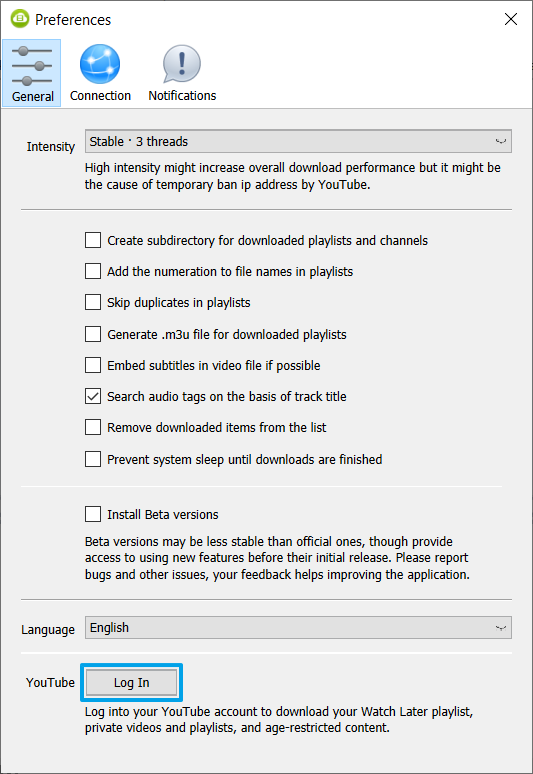
5. A janela de autorização do Google será aberta automaticamente. Digite o e-mail ou número de telefone associado à sua conta do Google e clique em Avançar .
6. Digite a senha e clique em Avançar .
Depois de inserir sua senha, o Google pode enviar uma notificação de que houve uma tentativa de login de um dispositivo desconhecido, especialmente de um Apple iPad . Dessa forma, o Google reconhece o 4K Video Downloader e o 4K YouTube para MP3.
Você também pode ver o Apple iPad no histórico do seu dispositivo na seção Segurança nas configurações da Conta do Google.
Observação : para garantir a segurança da conta, o Google também pode solicitar que você insira um CAPTCHA. Dependendo de suas configurações de segurança, para verificação se realmente é você, também pode ser solicitada a inserção de um código de identificação de dois fatores, código de telefone alternativo, chave de segurança ou outros métodos.
7. Depois de fazer login, você verá " Conectado como (nome da sua conta) " na interface das configurações.